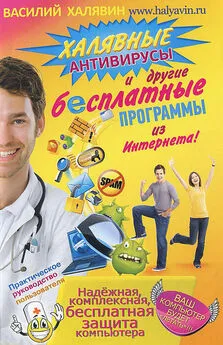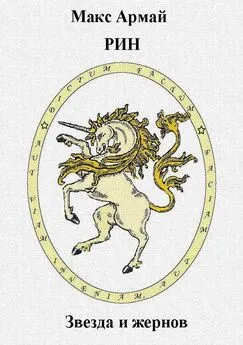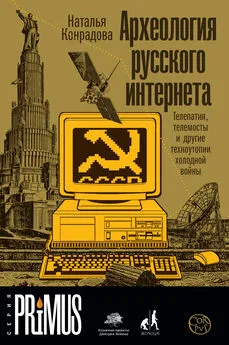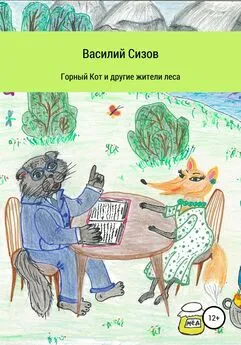Василий Халявин - Халявные антивирусы и другие бесплатные программы из Интернета!
- Название:Халявные антивирусы и другие бесплатные программы из Интернета!
- Автор:
- Жанр:
- Издательство:АСТ
- Год:2011
- Город:Москва
- ISBN:978-5-17-074204-2
- Рейтинг:
- Избранное:Добавить в избранное
-
Отзывы:
-
Ваша оценка:
Василий Халявин - Халявные антивирусы и другие бесплатные программы из Интернета! краткое содержание
Пользуясь советами автора, вы сможете не только выстроить надежную систему безопасности, но и контролировать те сайты, которые посещают ваши дети, а также без проблем восстановить операционную систему после любого сбоя и даже полного обрушения. Книга станет настольным пособием и у продвинутых пользователей, и у чайников благодаря простому и краткому изложению материала с подробными иллюстрациями каждого шага.
Халявные антивирусы и другие бесплатные программы из Интернета! - читать онлайн бесплатно полную версию (весь текст целиком)
Интервал:
Закладка:
Для гарантированного стирания нужны специальные программы, так называемые программные шредеры.
Для программного уничтожения информации на рынке предлагается огромное количество шредеров, использующих разные алгоритмы стирания данных и характеризующихся различной надежностью (уровнем секретности) и быстродействием. Все алгоритмы удаления информации основываются на многократной перезаписи информации в секторах жесткого диска и предусматривают запись в каждый байт каждого сектора жесткого диска неких фиксированных значений или случайных чисел.
Лучшей программой данной категории, на мой взгляд, является программа Acronis Privacy Expert Suite. Это целый пакет программ. Основное назначение пакета Acronis Privacy Expert Suite — обеспечение безопасности и конфиденциальности работы на компьютере, а возможность уничтожения информации — лишь одна из его дополнительных функций. Программа подкупает простотой в использовании. С ней справится даже новичок. На каждое действие есть подробная подсказка. Но, к сожалению, она платная. Так что рассмотрим другую программу — Eraser. Программа бесплатная. Но это не значит, что она плохая.
Назначение программы состоит в безвозвратном удалении файлов и папок с жесткого диска компьютера путем затирания исходных данных нулями. Программа быстрая в работе, работает с любой операционной системой Windows. Скачать программу рекомендую на моем сайте halyavin.ru в разделе «Бесплатные программы». Я постоянно обновляю версии программ. (Рис. 162–164)
После скачивания начинаем установку программы. (Рис. 165–170)
Программа установлена. Для того чтобы удалить файл, просто кликните по нему (по файлу, который хотите удалить) правой кнопкой мыши и в выпавшем меню выберите пункт «eraser» и далее пункт «erase». Кликните по этому пункту меню. Начнется процесс полного удаления файла. Как видим — проще не бывает. Рекомендую иметь данную программу всем пользователям, на всякий случай…
4.2. Шифрование данных на компьютере программой TrueCrypt
Шифрование данных, находящихся на жестком диске вашего компьютера, становится актуальной темой. Надобности в этом еще совсем недавно обычному пользователю не было. Шифрованием своих данных занимались в основном коммерческие структуры, ну и еще люди, страдающие манией преследования. Все круто изменилось в связи с усилением борьбы с «пиратством». Теперь о том, как закрыть посторонним доступ к информации на персональном компьютере, стали задумываться практически все здравомыслящие люди.
Обычные средства защиты доступа к информации на компьютере, такие как пароли Windows, пароли ZIP-файлов, пароли BIOS и FTP/Web, всегда при желании легко обойти даже мало-мальски грамотному специалисту. По-настоящему гарантированно можно закрыть доступ к данным, только используя современные алгоритмы шифрования вкупе с использованием надежного (читай длинного) пароля.
Способов и средств шифрования и защиты информации не так уж и мало. Например, уже есть жесткие диски самошифрования. Технология Opal SSC, которая используется при их изготовлении, позволяет организовать доступ по паролю не только ко всему накопителю, но и к отдельным его разделам, причем до загрузки операционной системы.
Также аутентификация возможна с применением датчиков биометрической защиты, с помощью смарткарт или токенов (токен — это компактное устройство в виде USB-брелка, которое служит для авторизации пользователя в сети или на локальном компьютере, защиты электронной переписки, безопасного удаленного доступа к информационным ресурсам, а также надежного хранения персональных данных).
Но это не является преградой для тех, кто очень захочет узнать обо всем, что хранится у вас на компьютере. Теоретически жесткий диск самошифрования можно разблокировать с помощью специальной утилиты от производителя жесткого диска. Гарантированно защитить от посторонних информацию на компьютере способно только программное обеспечение, которое шифрует системный диск или при желании только раздел, где хранятся секретные файлы. Для этих целей идеально подходит бесплатная программа TrueCrypt.
TrueCrypt — компьютерная программа для шифрования «на лету» (On-the-fly encryption). Что обозначает «на лету»?
Представьте, что у вас на компьютере хранится фильм, записанный, например, в формате avi. Он хранится на томе (как создавать том, рассмотрим ниже) TrueCrypt и поэтому целиком зашифрованный. Пользователь, применяя правильный пароль, подключает (открывает) том TrueCrypt. Когда пользователь дважды кликает по иконке видеофайла, операционная система запускает программу, связанную с этим типом файла, — как правило, это медиаплеер. Медиаплеер начинает загружать небольшую начальную часть видеофайла с зашифрованного TrueCrypt-тома в память, чтобы проиграть его. В процессе загрузки этой небольшой части TrueCrypt автоматически дешифрует ее в памяти. Расшифрованная часть видео, хранящаяся теперь в памяти, проигрывается медиаплеером. После проигрывания этой части медиаплеер начнет загружать следующую небольшую часть видеофайла с зашифрованного тома TrueCrypt в память, и процесс повторится. Этот процесс и называется шифрованием/дешифрованием «на лету», и он работает со всеми типами файлов, а не только с видео.
Программа позволяет создавать виртуальный зашифрованный логический диск, хранящийся в виде файла. С помощью TrueCrypt также можно полностью шифровать раздел жесткого диска или иного носителя информации, такой как флоппи-диск или USB флеш-память. Все сохраненные данные в томе TrueCrypt полностью шифруются, включая имена файлов и каталогов. Смонтированный том TrueCrypt подобен обычному логическому диску, поэтому с ним можно работать с помощью обычных программ проверки и дефрагментации файловой системы.
Для начала скачайте последнюю версию программы на сайте http://halyavin.ru/ в разделе «Бесплатные полезные программы». (Рис. 171–173)
Запускаем установку программы. (Рис. 174–180)
Программа установлена.
Программа изначально имеет английский интерфейс. На момент написания книги последней стабильной версией была версия программы 3.0, языкового русского пакета под эту версию еще не было. Для удобства пользования программой советую скачать (если он появился) и установить русский. Открываем окно программы. Это можно сделать, кликнув в трее (в правом нижнем углу экрана рядом с часами) по значку программы (ключ на синем фоне) или запустить программу из папки «TrueCrypt», которая находится в Program Files. (Рис. 181)
В верхней строчке программы выбираем Settings, далее Language и в открывшемся окне кликаем кнопку Download language pack. (Рис. 182)
Читать дальшеИнтервал:
Закладка: